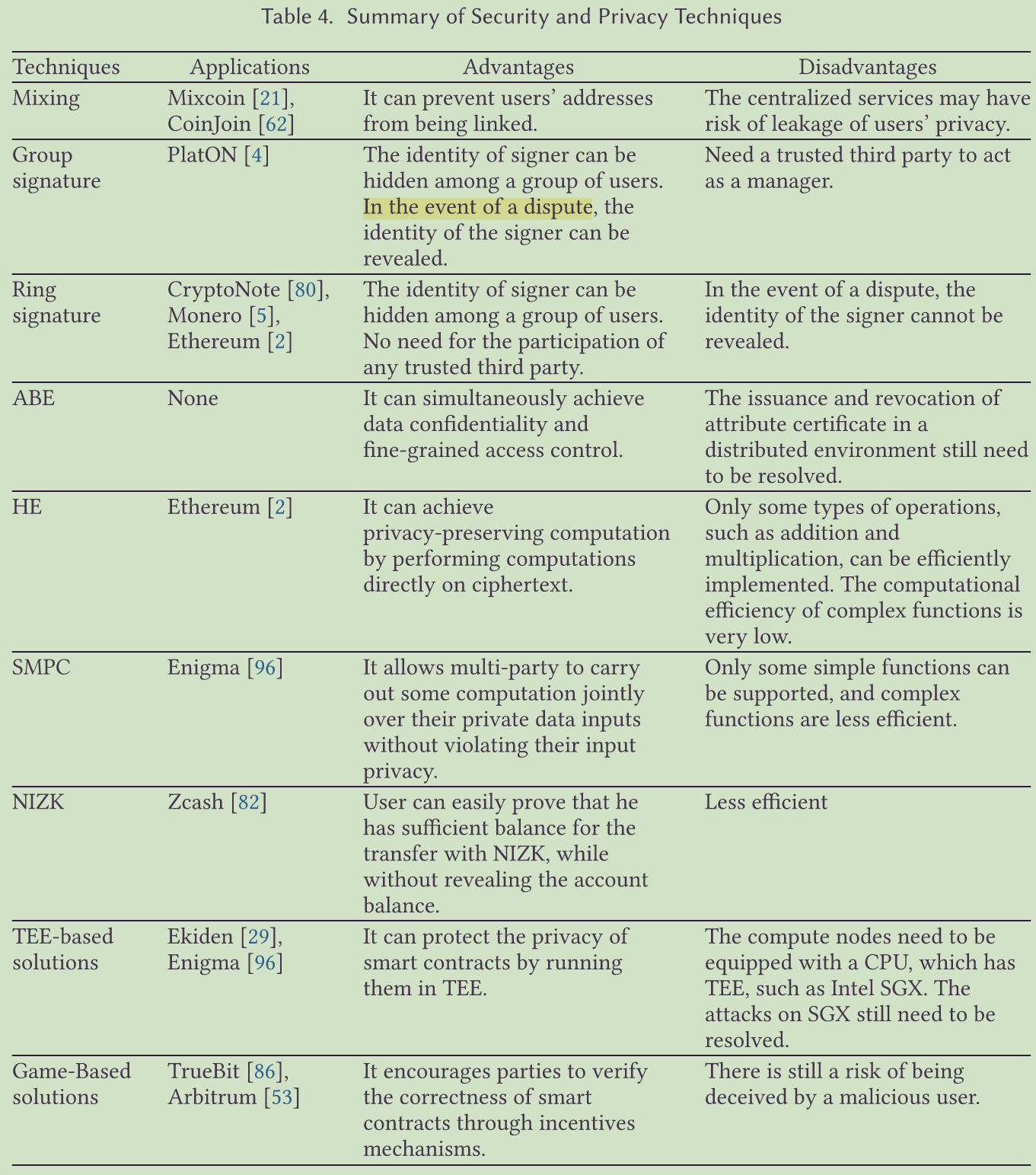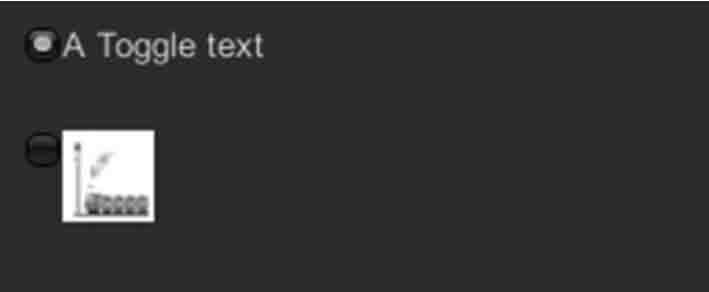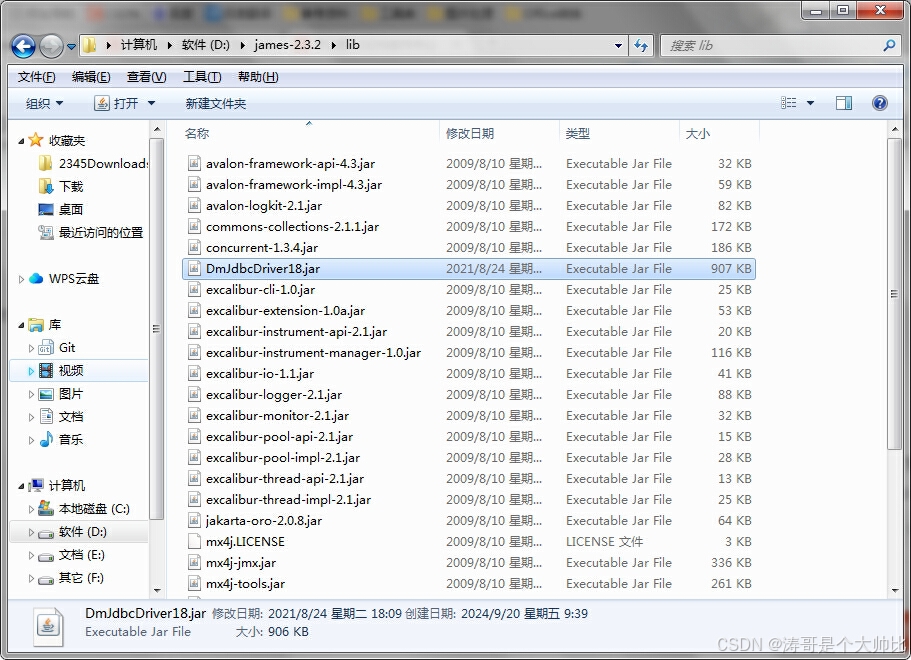读取t x t文件生成excel
package com.moka.api.custom.core.controller;
import com.google.gson.Gson;
import com.google.gson.reflect.TypeToken;
import org.apache.poi.ss.usermodel.Row;
import org.apache.poi.ss.usermodel.Sheet;
import org.apache.poi.ss.usermodel.Workbook;
import org.apache.poi.xssf.usermodel.XSSFWorkbook;
import java.io.FileOutputStream;
import java.io.IOException;
import java.lang.reflect.Type;
import java.nio.file.Files;
import java.nio.file.Paths;
import java.util.HashMap;
import java.util.List;
import java.util.Map;
/**
-
@BelongsProject: moka-api-custom
-
@BelongsPackage: com.moka.api.custom.core.controller
-
@Author: wuqiuping
-
@CreateTime: 2024-09-20 14:27
-
@Description: TODO
-
@Version: 1.0
*/
public class wpqtest {
public static void main(String[] args) throws IOException {
String jsonData = new String(Files.readAllBytes(Paths.get(“jsonData.txt”)));// 使用Gson解析JSON数据Gson gson = new Gson();Type listType = new TypeToken<List<Map<String, Object>>>(){}.getType();List<Map<String, Object>> dataList = gson.fromJson(jsonData, listType);// 创建Excel文件try (XSSFWorkbook workbook = new XSSFWorkbook()) {Sheet sheet = workbook.createSheet("Data");// 添加表头Row headerRow = sheet.createRow(0);headerRow.createCell(0).setCellValue("Number");headerRow.createCell(1).setCellValue("Entity");// 添加数据行int rowIndex = 1;for (Map<String, Object> entry : dataList) {Row row = sheet.createRow(rowIndex++);String number = (String) entry.get("number");row.createCell(0).setCellValue(number);// 将实体转换为 JSON 字符串String jsonString = gson.toJson(entry);row.createCell(1).setCellValue(jsonString); // 直接写入 JSON 字符串}// 写入Excel文件try (FileOutputStream fileOut = new FileOutputStream("data.xlsx")) {workbook.write(fileOut);}System.out.println("Excel文件已生成:data.xlsx");} catch (IOException e) {e.printStackTrace();}}
}
如何改变文本的样式
强调文本 强调文本
加粗文本 加粗文本
标记文本
删除文本
引用文本
H2O is是液体。
210 运算结果是 1024.
插入链接与图片
链接: link.
图片:
带尺寸的图片:
居中的图片:
居中并且带尺寸的图片:
当然,我们为了让用户更加便捷,我们增加了图片拖拽功能。
如何插入一段漂亮的代码片
去博客设置页面,选择一款你喜欢的代码片高亮样式,下面展示同样高亮的 代码片.
// An highlighted block
var foo = 'bar';
生成一个适合你的列表
- 项目
- 项目
- 项目
- 项目
- 项目1
- 项目2
- 项目3
- 计划任务
- 完成任务
创建一个表格
一个简单的表格是这么创建的:
| 项目 | Value |
|---|---|
| 电脑 | $1600 |
| 手机 | $12 |
| 导管 | $1 |
设定内容居中、居左、居右
使用:---------:居中
使用:----------居左
使用----------:居右
| 第一列 | 第二列 | 第三列 |
|---|---|---|
| 第一列文本居中 | 第二列文本居右 | 第三列文本居左 |
SmartyPants
SmartyPants将ASCII标点字符转换为“智能”印刷标点HTML实体。例如:
| TYPE | ASCII | HTML |
|---|---|---|
| Single backticks | 'Isn't this fun?' | ‘Isn’t this fun?’ |
| Quotes | "Isn't this fun?" | “Isn’t this fun?” |
| Dashes | -- is en-dash, --- is em-dash | – is en-dash, — is em-dash |
创建一个自定义列表
- Markdown
- Text-to- HTML conversion tool Authors
- John
- Luke
如何创建一个注脚
一个具有注脚的文本。1
注释也是必不可少的
Markdown将文本转换为 HTML。
KaTeX数学公式
您可以使用渲染LaTeX数学表达式 KaTeX:
Gamma公式展示 Γ ( n ) = ( n − 1 ) ! ∀ n ∈ N \Gamma(n) = (n-1)!\quad\forall n\in\mathbb N Γ(n)=(n−1)!∀n∈N 是通过欧拉积分
Γ ( z ) = ∫ 0 ∞ t z − 1 e − t d t . \Gamma(z) = \int_0^\infty t^{z-1}e^{-t}dt\,. Γ(z)=∫0∞tz−1e−tdt.
你可以找到更多关于的信息 LaTeX 数学表达式here.
新的甘特图功能,丰富你的文章
- 关于 甘特图 语法,参考 这儿,
UML 图表
可以使用UML图表进行渲染。 Mermaid. 例如下面产生的一个序列图:
这将产生一个流程图。:
- 关于 Mermaid 语法,参考 这儿,
FLowchart流程图
我们依旧会支持flowchart的流程图:
- 关于 Flowchart流程图 语法,参考 这儿.
导出与导入
导出
如果你想尝试使用此编辑器, 你可以在此篇文章任意编辑。当你完成了一篇文章的写作, 在上方工具栏找到 文章导出 ,生成一个.md文件或者.html文件进行本地保存。
导入
如果你想加载一篇你写过的.md文件,在上方工具栏可以选择导入功能进行对应扩展名的文件导入,
继续你的创作。
注脚的解释 ↩︎